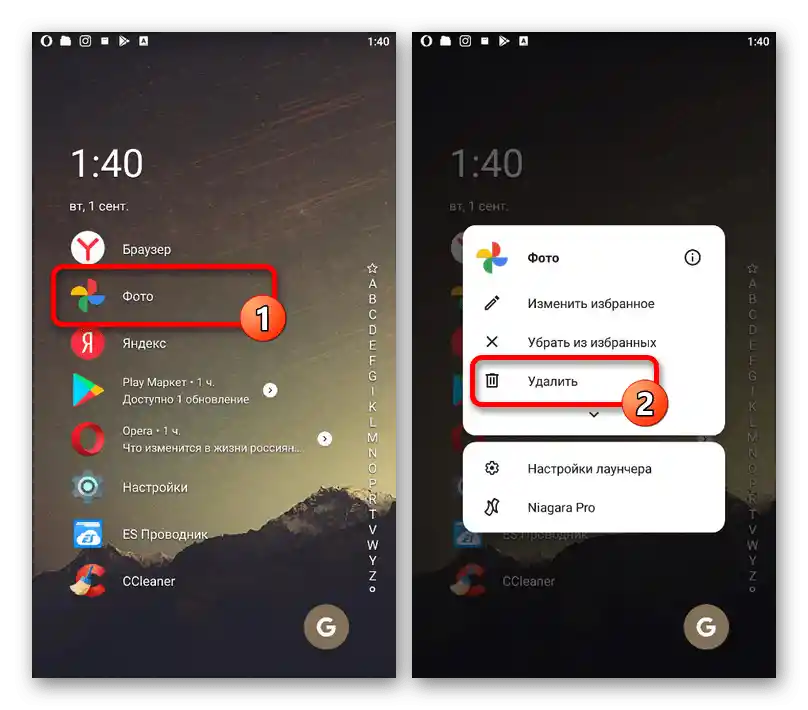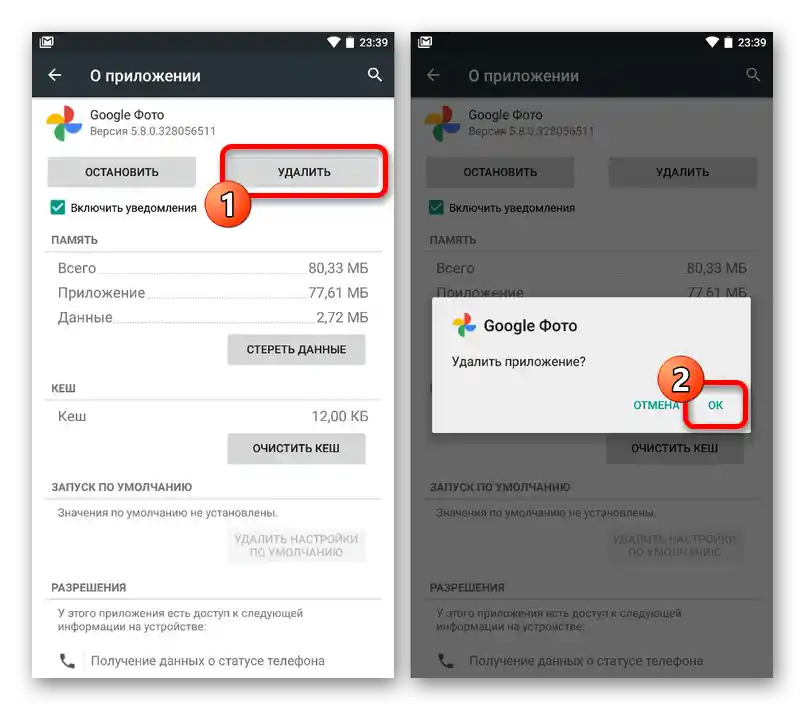Съдържание:
Вариант 1: Инсталирано приложение
Мобилното приложение Google Photos, инсталирано на Android устройство, може да бъде премахнато по желание заедно с всички свързани файлове. За тази цел могат да се използват няколко решения, актуални в различни ситуации, но във всеки случай гарантиращи успешна деинсталация на клиента.
Прочетете също: Премахване на приложения на Android
Метод 1: Google Play Маркет
- Най-простият и същевременно универсален метод за премахване е чрез използване на официалната страница на софтуера в магазина за приложения. Използвайте предоставената по-долу връзка, за да преминете на необходимото място и натиснете "Премахни".
- Тази операция трябва да бъде потвърдена чрез изскачащ прозорец, за да започне процедурата по деинсталация. В резултат на това бутоните на страницата трябва да се променят, а приложението да изчезне от паметта на устройството.
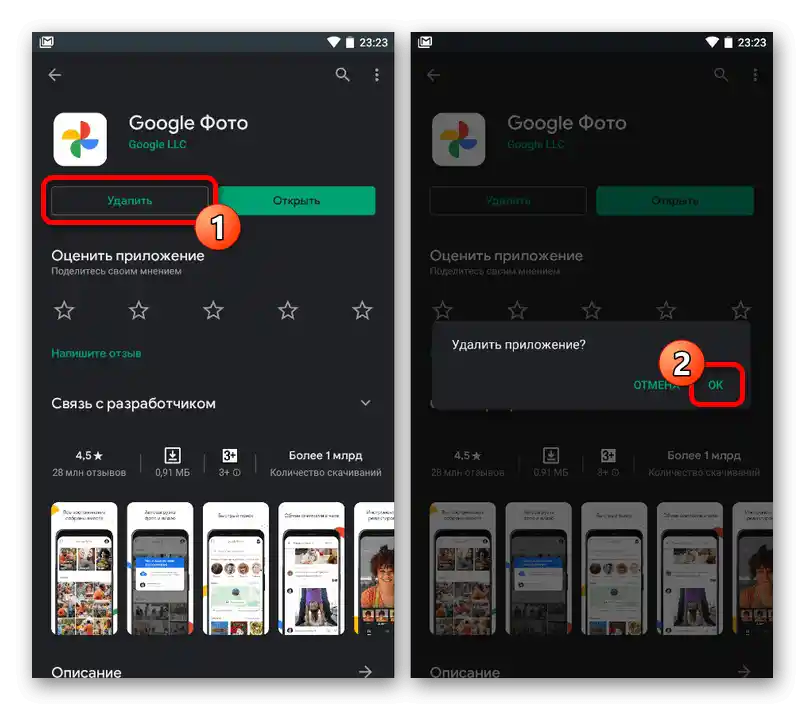
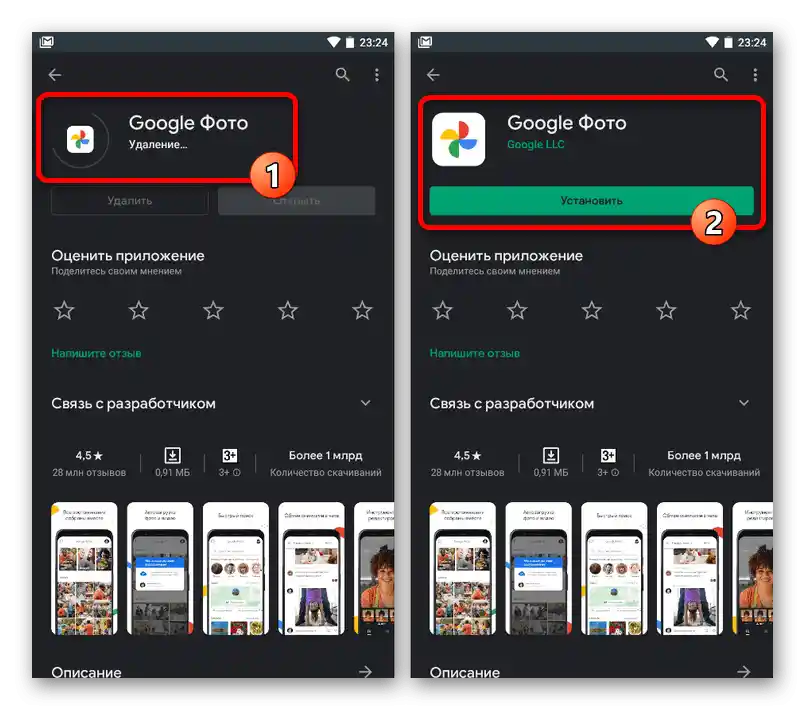
Метод 2: Пряк път на приложението
- Премахването на всякакви програми на Android, включително Google Photos, може да се извърши директно от началния екран или през менюто на приложенията. За да направите това, задръжте пряк път на разглежданото софтуерно приложение за няколко секунди и го плъзнете в зоната с надпис "Премахни" или просто осветена в цвят.
- Като алтернатива, почти всички стартери предлагат възможност за деинсталация чрез контекстно меню. За целта е достатъчно да задържите пряк път, но този път просто изчакайте появата на списък с възможни действия.
![Процесът на изтриване на Google Photos чрез менюто на началния екран]()
Докоснете реда "Премахни" и потвърдете действието чрез изскачащ прозорец.Ако всичко е направено правилно, ще започне процедурата по деинсталиране и скоро приложението ще изчезне от паметта на смартфона.
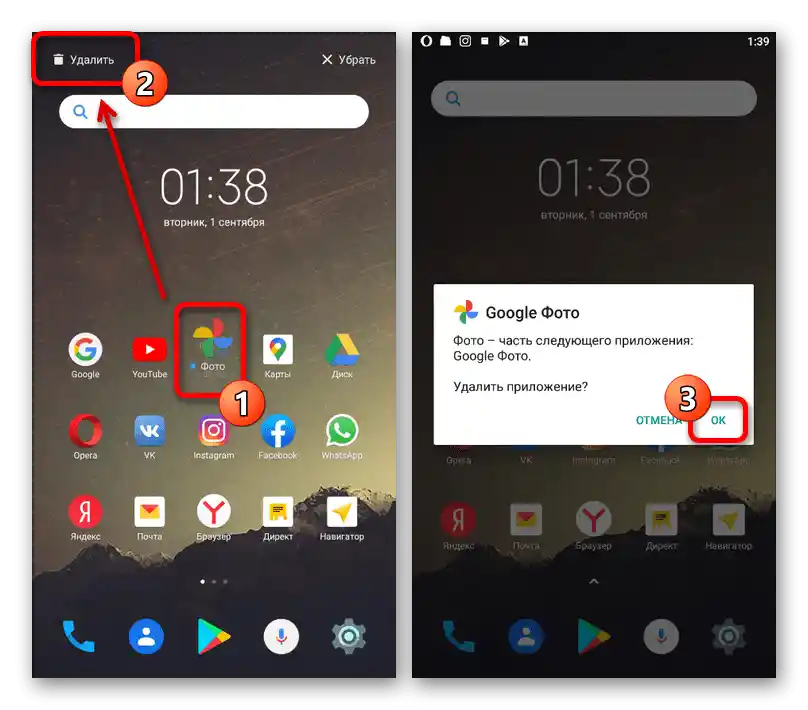
Метод 3: Настройки на телефона
- Още един достъпен по подразбиране метод, но изискващ малко повече действия, е използването на параметрите на операционната система. За да изтриете, първо отворете "Настройки", преминете в "Приложения" и изберете "Google Фото" от общия списък с програми.
- На страницата с информация за приложението, използвайте бутона "Изтриване" и потвърдете с бутона "ОК" в изскачащия прозорец. След това ще започне кратка процедура по деинсталиране.
![Процесът на изтриване на Google Photos през настройките на Android]()
Изчакайте завършването на процеса и появата на съответното уведомление на екрана. Обърнете внимание, че разположението и наименованието на някои елементи може да се различават в зависимост от графичната обвивка и версията на Андроид.
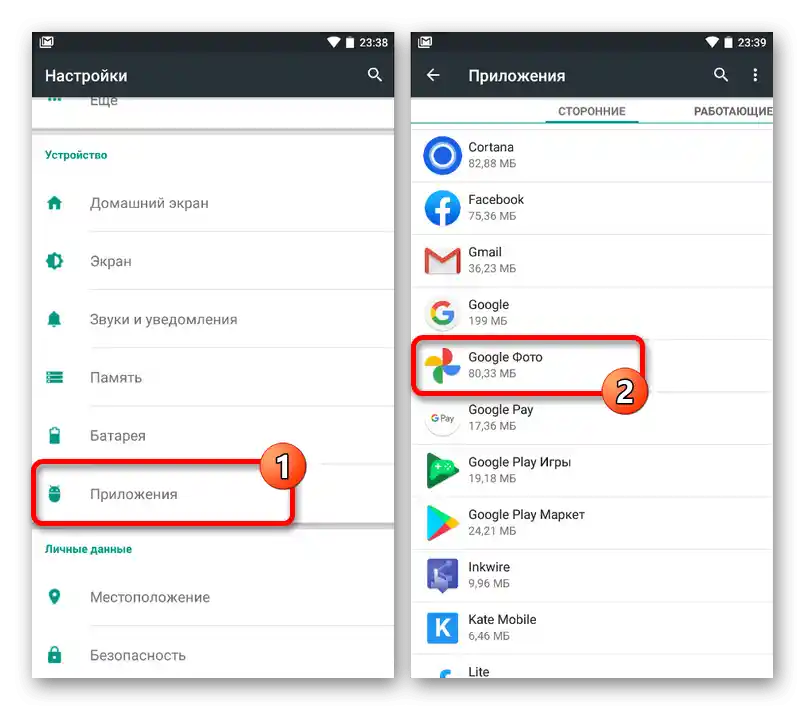
Метод 4: Външни средства
- Можете да се отървете от Google Фото на телефона не само с помощта на стандартни средства, но и с помощта на специална програма, като представената по-долу CCleaner. Отворете това ПО, докоснете иконата с трите хоризонтални линии в ъгъла на екрана и през главното меню преминете в раздела "Приложения".
- Превключете се на таба "Инсталирано" с помощта на горната лента и намерете разглежданото ПО. За деинсталиране на страницата с подробна информация използвайте бутона "Изтриване".
- Чрез изскачащия прозорец потвърдете изтриването и изчакайте уведомление за успешно завършване.В крайна сметка програмата трябва да се изтрие заедно с всички свързани файлове.
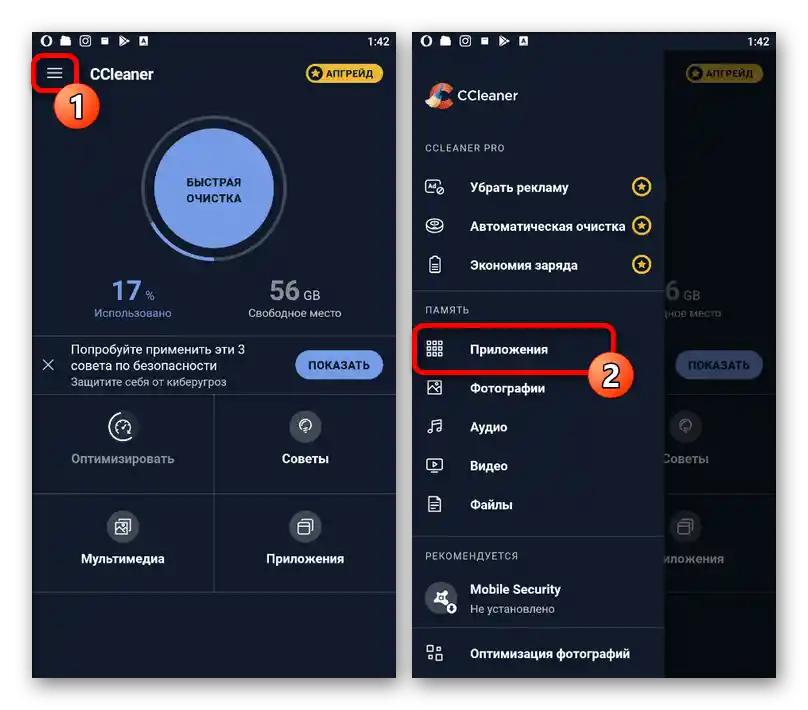
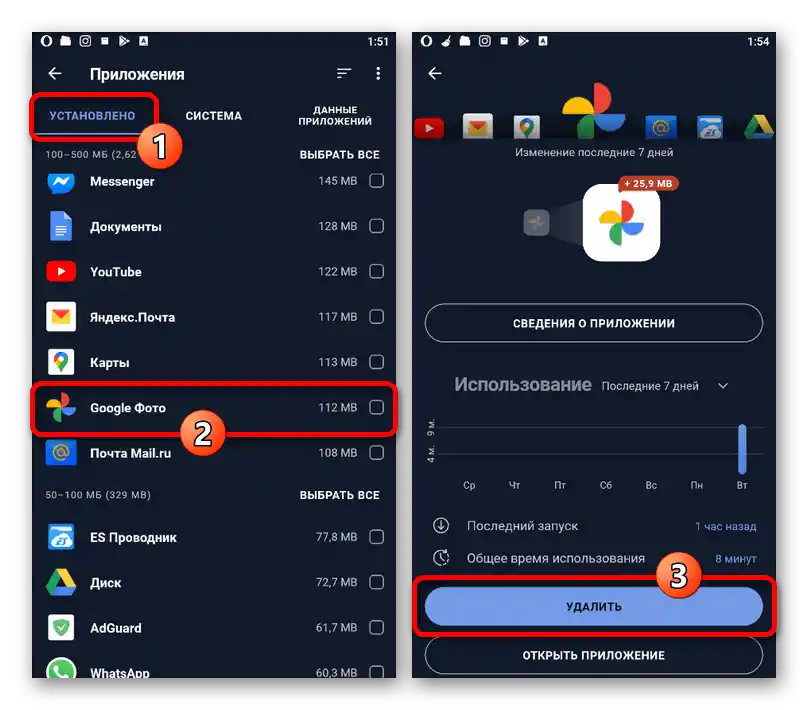
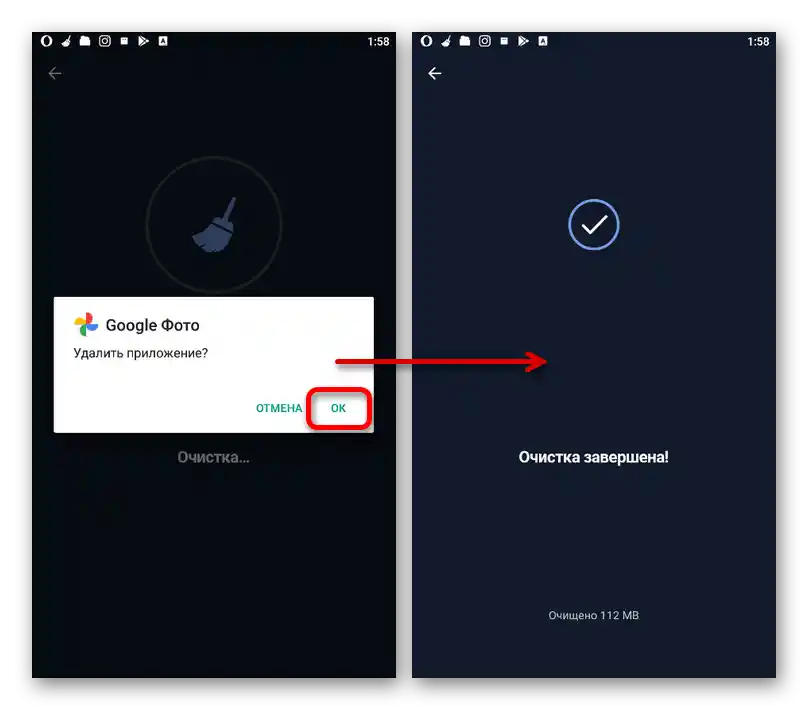
Всеки представен метод по един или друг начин ще реши задачата, но на устройството във всеки случай ще останат графични файлове, ако сте използвали синхронизация.
Вариант 2: Предустановено приложение
На някои смартфони разглежданата програма може да бъде предустановена от производителя, поради което стандартните средства, както и повечето трети приложения без рут права, няма да донесат желаните резултати. За да извършите изтриването в такъв случай, е необходимо да свържете устройството чрез USB кабел към компютър и да използвате една от специалните утилити, представени в отделна инструкция на нашия сайт.
Подробности: Изтриване на неизтриваеми приложения на Android
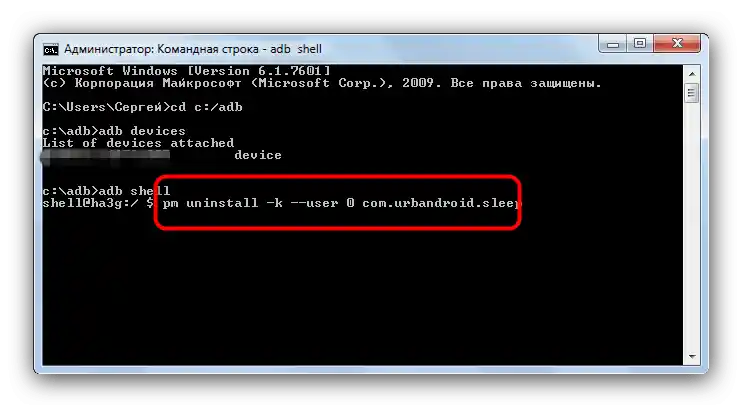
Вариант 3: Изображения в библиотеката
Като още един вариант за изтриване на Google Photos на Android устройство, можете да прибегнете до почистване на самите изображения с помощта на възможностите на приложението. При това също трябва да деактивирате автоматичната синхронизация, което беше описано в отделна инструкция.
Подробности:
Изтриване на изображения в Google Photos
Изключване на Google Photos на Android